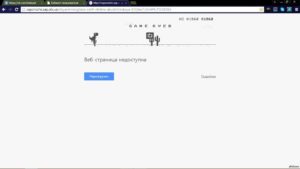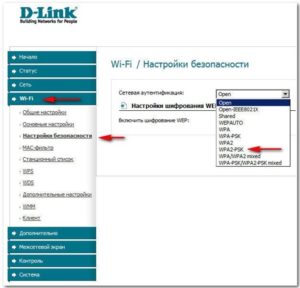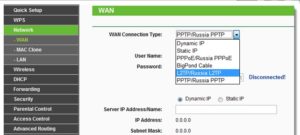- Что делать, когда не работает интернет от Билайн? Подробная инструкция
- На мобильном устройстве
- Поддерживает ли телефон возможность выхода в интернет?
- Проверьте подключение интернета
- Проверьте наличие денег на балансе
- Убедитесь в подключенной передаче данных
- Какие еще бывают причины неработающего интернета Билайн?
- Домашний интернет
- Выводы
- Как настроить интернет Билайн на планшете: инструкция
- Автоматический способ
- Проведение ручного способа
- Нет Интернета в планшете — как найти и устранить проблему
- Проблемы при подключении
- Не находит точку соединения
- Не удается получить сетевой адрес
- Есть подключение, но Сеть не работает
- Решение проблем
- Настройка раздающего сигнал устройства
- Подготовка
- Сетевые айпи-адреса
- Root-права и системное обновление
- Замена СИМ-карты
- Настройка соединения через беспроводную сеть
Что делать, когда не работает интернет от Билайн? Подробная инструкция
Не всегда легко выяснить причину, почему перестал работать интернет от Билайн. Пользователи, прежде всего, считают, что причиной является работа провайдера, но иногда такие ситуации возникают из-за очень простых вещей. Например, может отсутствовать подключение к интернету из-за того, что не включена передача данных на устройстве. Эту и другие проблемы стоит рассмотреть более детально.
На мобильном устройстве
Отсутствовать доступ к сети на мобильном устройстве может по ряду следующих причин:
- нет подключения к сети;
- гаджет технически не способен входить в сеть;
- недостаточно денег на счете;
- не была включена передача данных на телефоне.
Каждая из причин нуждается в детальном раскрытии.
Поддерживает ли телефон возможность выхода в интернет?
Выяснить вышеуказанную информацию несложно, если сохранилась упаковка от телефона с указанными параметрами, или просто найти сведения в интернете.
К сожалению, если телефон пользователя с функциональной точки зрения не может осуществлять выход в интернет, то остается его лишь заменить, по-другому войти в сеть не получится.
Но если устройство способно по своим функциональным характеристикам подключаться к интернету, но подключение отсутствует, рассматривают технические причины и способы их решения.
Проверьте подключение интернета
В сети могут возникнуть неполадки, и стоит проверить настройки доступа (касается любого тарифа и предоставляемой услуги).
Это легко осуществить, если позвонить по номеру 0611, звонок для абонентов Билайн бесплатный. Звонки на прочие номера тарифицируются согласно выбранному пакету услуг.
Если подключить пакетное предложение «трех услуг», то клиент за довольно умеренные деньги сможет использовать нетарифицируемые СМС-сообщения, интернет и звонки. Чтобы сделать проверку подключенных опций на тарифе абонента, необходимо позвонить на номер 0674 09.
Проверьте наличие денег на балансе
Подобная ситуация может случиться с любым пользователем. Не стоит забывать, что состояние баланса во многом зависит от подключенных опций. Новостная рассылка, развлекательный контент, мелодия на звонке – все это требует оплаты, и уменьшает количество денежных средств.
Сделать проверку баланса можно, если выполнить запрос *105#вызов.
Возможность проверки баланса также доступна из Личного кабинета на официальном сайте Билайн.
Причиной отсутствия интернета может стать исчерпание лимита гигабайт, предусмотренных тарифом. Это легко исправить, если оплатить дополнительные гигабайты (подробнее здесь).
Убедитесь в подключенной передаче данных
Перед тем, как начать использовать возможности всемирной паутины, необходимо позаботиться о подключении передачи данных на устройстве.
Проверка настройки правильного подключения выполняется следующим образом:
- Из главного меню необходимо выбрать подменю, отвечающее за параметры настройки.
- Выполнить переход в подраздел, содержащий настройки сети (названия чаще всего «Передача данных» или «Настройки сети»).
- При выключенной передаче данных, следует ее включить.
Если же рассматривать устройства с различными операционными системами, то стоит сказать о некоторых особенностях настройки.
- Для устройств на Android:
На дисплее устройства в главном меню выбирается раздел «Настройки». В нем должен находиться пункт, настраивающий передачу данных (может иметь одноименное название или сходное с «Настройки сети», «Использование данных» и подобными).
Правильная настройка подразумевает включенную «Передачу данных», о подключении которой говорит отметка напротив. Статус подключения легко проверяется из скрытого меню в верхней части экрана («шторки»). Если его развернуть, то иконка подключения данных будет находиться в активном положении. - Для iOS устройств:
Если используется iPhone с операционной системой iOS 7, то выполняется вход в «Настройки», затем переход в подраздел «Сотовая связь».
Если абонент владеет iPad с этой же операционной системой, то в настройках выбирается подраздел «Сотовые данные».
Если же на устройствах от Apple установлена операционная система iOS 6 или ее предшественники, то в настройках нужно войти в «Основные», а затем перейти в «Сеть». Какой бы ни была версия операционной системы, переключатель «Сотовые данные» должен находиться во включенном положении. - Для устройств с операционной системой от Microsoft (Windows Phone):
В главном меню устройства вызываются «Настройки», после чего, по аналогии с рассмотренными выше операционными системами, абонент должен найти подраздел «Передача данных» или «Мобильная сеть». Как и в предыдущих случаях, соответствующий переключатель должен показывать включенное состояние.
Какие еще бывают причины неработающего интернета Билайн?
- Обычный технический сбой иногда вызывает неудовлетворительную передачу данных или ее отсутствие.
- Подключение может страдать в связи с перегруженностью линий связи. В этом случае должно пройти немного времени для восстановления сетевых настроек.
- Форс-мажорные обстоятельства, плановые или внеплановые ремонты линий – все это тоже может оказать влияние на стабильность работы интернета. Пользователи могут лишь ожидать возобновление качественных поставок услуг доступа к сети.
Однако всегда есть возможность обратиться к специалистам компании Билайн для поиска возможных путей решения проблем с мобильной связью:
Домашний интернет
Выяснить причину, по которой отсутствует интернет в домашней сети, сложнее, ведь факторов неисправности у нее значительно больше.
Если абонент сталкивается с такой проблемой, ему стоит обратиться в службу поддержки (телефон – 8-800-700-8000).
Другой способ выяснить причину неисправности – посетить портал оператора и войти в подраздел «Домашний интернет». Здесь может отражаться причина, по которой отсутствует интернет.
Выводы
Неполадки с доступом в интернет могут иметь различную природу своего возникновения, часто она заключается в том, что не подключена передача данных. Перед началом работы стоит убедиться в активном подключении сети и достаточном количестве денег на счете.
Рекомендуется посмотреть:
Независимо от источника причин, можно обратиться в службу поддержки. Определенная информация также присутствует на официальном портале Билайн.Источник
Как настроить интернет Билайн на планшете: инструкция
Порой справиться с настройкой пакетов передачи данных достаточно сложно и требуются дополнительные инструкции, призванные помочь справиться с проблемой. Мы расскажем, как настроить интернет Билайн на планшете без особых сложностей и начать пользоваться услугой в неограниченном режиме.
Автоматический способ
Автоматические настройки интернета на Билайн на планшете можно получить несколькими способами.
Вызов по номеру.
- Наберите номер 06503 ;
- Следуйте указаниям оператора.
С помощью сайта.
- Следуйте пошаговой инструкции.
Доступ в сеть должен предоставляться автоматически после активации сим-карты.
- Убедитесь, что услуга «Доступ в интернет» подключена;
- В том случае, если ее нет, наберите команду *110*181# .
Предварительно убедитесь в положительном состоянии счета. Настройки для интернета Билайн для планшета можно произвести также и ручным способом, так как не для всех моделей устройств доступен автоматический. Узнать, подходит ли ваше устройство, можно также на официальном сайте оператора.
Рекомендуем: актуальные интернет-тарифы для планшета от оператора.
Проведение ручного способа
Если вы хотите, как настроить интернет Билайн на планшете самостоятельно – вы нашли ответ на этот вопрос. Способы имеют некоторые отличия в зависимости от ОС устройства, рассмотрим самые популярные.
- Войдите в раздел «Настройки»;
- Выберите пункт «Мобильная сеть»;
- Установите тумблер пункта «Передача данных» в положение «Включено»;
- Войдите в меню точек доступа и выберите функцию создания новой точки;
- Введите данные в соответствующие поля:
- Имя: Beeline Internet;
- Имя пользователя и пароль: beeline;
- Тип аутентификации: PAP
- Тип APN: default
- Протокол APN: IPv4;
- Сохраните введенные данные;
- Войдите еще раз по указанному выше пути («Настройки» -> «Точки доступа») и кликните на созданную новую сеть.

- Выберите раздел «Настройки»;
- Перейдите по пути «Основные», затем «Сеть»;
- Найдите пункт «Мобильная сеть передачи данных» и откройте его;
- Создайте новое подключение:
- APN: internet.beeline.ru
- Данные имени и пароля аналогичные, как на устройстве Андроид;
- Сохраните и выйдите из меню. Может пригодиться — настройки мобильного интернета.
Источник
Нет Интернета в планшете — как найти и устранить проблему
Почему в планшете не работает Интернет — распространенный поисковый запрос в Сети. Связано это с тем, что на сегодняшний день подобные гаджеты почти догнали ноутбуки и персональные компьютеры по распространенности. Подключить планшет к беспроводной сети Wi-Fi при помощи роутера так же просто, как делать это же через телефон или любое другое оборудование. Однако часто случается такое, что в процессе возникают ошибки: соединение прерывается, передача данных начинает зависать и тормозить и может вообще пропасть. Эти и многие другие проблемы с сетью распространены, поэтому рекомендуется знать, что делать в таких случаях.
Проблемы при подключении
Практически все представленные на рынке планшеты имеют несколько способов выхода в сеть Интернет. Одни более распространены, другие — менее.
Вот основные из них:
- при помощи беспроводной сети Wi-Fi;
- с помощью мобильного Интернета с СИМ-картой от одного из операторов. В таком случае устройство выходит в Сеть с одним из стандартов — 3G или 4G;
- подключением кабеля от планшета к компьютеру или ноутбуку.
Обратите внимание! Наиболее распространенным способом выхода гаджета в Сеть является вай-фай.
Пользователи начинают искать пути решения, когда планшет не выходит в Интернет. Причин, по которым соединиться с точкой доступа невозможно — много. Бывает, что не работает Интернет на планшете через Wi-Fi, хотя подключение есть. В таком случае не получается открыть любую страницу в браузере, некоторые приложения не могут функционировать без доступа к Сети. Нужно разобрать основные проблемы с подключением и найти пути их устранения.
Не находит точку соединения
В случае, если такая проблема случилась, то вероятнее всего, ее причина в самом маршрутизаторе. Или роутер не подключен к Сети, или у него какие-то технические неполадки.
Довольно редко, но все же случается такое по вине планшета, поскольку это также может сигнализировать об аппаратной поломке сетевого модуля или программном сбое. Стоит попробовать перезагрузить планшет и проверить все сетевые настройки. Если все в порядке, но точку доступа найти так и не удается, то проблема однозначно в роутере.
Не удается получить сетевой адрес
Еще одна проблема, при которой аутентификация невозможна — сложность в получении IP-адреса. Это говорит о программном сбое в гаджете. Помочь могут сброс настроек до заводских, перезагрузка или обновление системы.
Важно! Наиболее часто, когда страницы в Сети перестают открываться, помогает простая перезагрузка устройства.
Есть подключение, но Сеть не работает
Случается такое, что подключиться к точке доступа удается, но обратной связи нет. В таком случае причиной также может быть неполадка как в роутере, так и планшете. Однако в отличие от предыдущих, здесь виноват во всем сам гаджет.
Решение проблем
Существует несколько способов, призванных решить проблемы, почему нет Интернета на планшете.
Настройка раздающего сигнал устройства
Обратите внимание! Очень часто у пользователей случается проблема с получением IP-адреса. В таких случаях работа в Сети невозможна.
Решить проблему можно таким образом:
- Нужно поменять имя точки доступа на новое с использованием только английских символов. Есть версия, что некоторые планшеты не могут подключиться к точкам доступа с названиями на кириллице.
- Перезагрузить роутер.
- Поменять в настройках метод шифрования и сохранить его.
Подготовка
В ходе настройки подключения к сетям в планшетах получение всех необходимых данных происходит автоматически. Если этого не происходит, то часто нужно ввести все самостоятельно. Для этого требуется:
- Ввод пароля сети.
- Установить галочку напротив пункта «Дополнительно».
- Нажать на DHCP.
- В открывшейся вкладке выбрать «Пользовательские».
- Когда вкладка «Пользовательские» откроется, нужно ввести такие данные: IP-адрес — 192.168.1.7 или 192.168.0.7; шлюз — 192.168.1.1; длина префикса сети — 24. Затем DNS1 — 77.88.8.8, DNS2 — 77.88.8.1.
- Выбрать «Подключить».
Сетевые айпи-адреса
Когда все необходимые действия проведены, от пользователя требуется удалить предыдущие параметры сети. Это необходимо установить в настройках маршрутизатора, зайдя в специальную вкладку под названием WAN.
Впоследствии маршрутизатор получит подключение к сети. Далее на планшете или другом устройстве нужно указать доступные варианты подключения и указать DNS и IP-адрес. Делается данная процедура во вкладке «Подключение по локальной сети».
Обратите внимание! Такая настройка осуществима, если компьютер имеет соединение с маршрутизатором через провод.
После всех настроек устройства получат доступ к сети Интернет.
Root-права и системное обновление
Часто случается такое, что планшет и роутер функционируют нормально, однако соединения с Сетью не происходит. Это может происходить вследствие того, что пользователь не имеет прав на вмешательство в систему. Чтобы получить соответствующие рут-права, которые позволят вносить изменения в настройки, нужно скачать специальное приложение, после чего его запустить и выбрать вкладку «Root device».
Кроме этого, причина проблем с доступом может заключаться в необходимости обновления операционной системы. Сделать это можно следующим образом:
Обратите внимание! Довольно часто обновление системы решает все сложности с подключениями к Сети.
Замена СИМ-карты
Когда на планшете Интернет работает хуже, чем на телефоне, и при этом оба выходят в Интернет от СИМ-карты, то проблема, возможно, заключается в неисправности самой карты. В таком случае ее необходимо заменить в сервисном центре оператора мобильной связи. Если улучшений не произошло, то стоит проверить настройки обоих гаджетов.
Настройка соединения через беспроводную сеть
Кроме всех перечисленных проблем, может случиться такое, что роутер соответствует всем стандартам беспроводной связи в отличие от планшета. Сейчас есть несколько таких стандартов:
Обратите внимание! Следует проверить, какой режим активен в настройках роутера. Нужно найти «Основные» и в строке «Беспроводной режим» установить 802.11 b/g/n mixed, который подходит для всех устройств.
Причин, по которым у планшета нет соединения с Интернетом, множество. Большинство из них помогут решить перезагрузка и сброс настроек. Если результата это не принесло, то потребуются изменения настроек маршрутизатора или гаджета, но и это под силу любому пользователю.
Источник